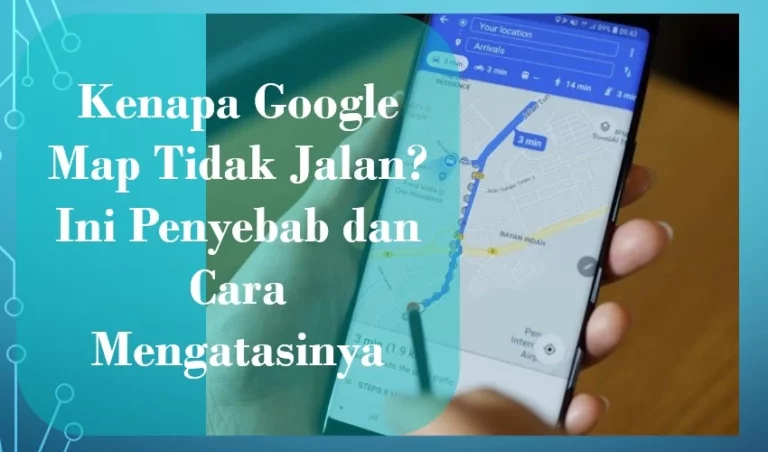Google Maps merupakan layanan dari Google yang memudahkan kita dalam menavigasi berbagai tempat yang ada di dunia ini dengan lebih baik. Google Maps sendiri bisa diakses dari berbagai jenis perangkat, termasuk melalui perangkat smartphone.
Sedang menggunakan Google Map, terkadang ada kondisi yang membuatnya tidak bisa berjalan alias macet. Padahal waktu itu kita sangat membutuhkan Google Maps dan tidak tahu cara apa yang harus dilakukan untuk mengatasinya. Lantas, kenapa Google Map tidak jalan di HP? Informasi mengenai penyebab dan cara mengatasinya bisa kamu simak di bawah ini.
Daftar Isi
Penyebab Google Map Tidak Jalan
Ada beberapa faktor yang menjadi penyebab utama kenapa Google Map tidak jalan saat digunakan di HP. Beberapa faktor tersebut, di antaranya:
- Koneksi internet yang tidak stabil atau bermasalah.
- Memori internal penuh sehingga tidak bisa menjalankan Google Maps dengan maksimal.
- Izin akses lokasi yang belum diaktifkan.
- Masalah error pada sistem android.
- Aplikasi Google Maps yang mengalami error sistem.
Dari beberapa penyebab di atas, kita bisa lebih mudah mengetahui apa saja yang perlu dilakukan untuk mengatasi permasalahan tersebut.
Baca juga 3 Cara Setting Ganjil Genap di Google Maps Terbaru
Cara Mengatasi Google Map Tidak Jalan
Adapun cara mengatasi Google Map tidak bisa berjalan di HP selengkapnya, sebagai berikut:
1. Matikan dan Hidupkan Lagi Koneksi Internet di HP
Cara yang pertama bisa kamu lakukan untuk mengatasi error pada Google Maps yakni dengan mematikan data internet HP. Kamu juga bisa memaksimalkannya dengan mengaktifkan Mode Pesawat di HP tersebut.
Tunggu beberapa saat, kemudian kamu matikan lagi Mode Pesawat di HP. Selanjutnya hidupkan lagi data internet di HP androidmu, baru kamu jalankan lagi Google Maps. Biasanya dengan cara ini Google Maps sudah bisa berjalan.
2. Aktifkan Fitur Lokasi dan Izin Aksesnya
Google Map yang tidak jalan juga bisa disebabkan karena kamu belum mengaktifkan fitur Lokasi atau GPS di HP. Untuk mengatasinya kamu cukup usap layar dari atas ke bawah untuk menampilkan toolbar. Kemudian cari dan ketuk pada fitur Lokasi atau GPS yang tersedia di sana. Pastikan fitur tersebut sudah aktif yang ditandai dengan warnanya berubah menjadi biru atau menyala.
Selain itu, kamu aktifkan juga izin akses lokasi untuk Google Map di HP. Caranya masuk ke menu Pengaturan >> Aplikasi >> Google Maps >> Izin Aplikasi >> Lokasi (aktifkan).
3. Hapus Cache dan Data Aplikasi Google Maps
File cache yang menumpuk juga bisa menyebabkan aplikasi mengalami error saat dijalankan, termasuk Google Map. Untuk itu, perlu dilakukan penghapusan cache dan data aplikasi untuk mengatasinya.
Caranya dengan masuk ke menu Pengaturan >> Aplikasi >> Google Maps >> Penggunaan Penyimpanan >> Hapus Cache dan konfirmasi >> Hapus Data dan konfirmasi.
4. Hidupkan Ulang HP Android
Bisa jadi aplikasi Google Map yang tidak jalan dikarenakan adanya error pada sistem android. Untuk mengatasinya kamu cukup melakukan Restart atau Hidupkan Ulang perangkat. Caranya dengan menekan tombol Power / Daya selama beberapa saat, kemudian pilih Restart atau Hidupkan Ulang.
Setelah HP menyala kembali, kemudian hidupkan data internet di dalamnya. Disarankan untuk menggunakan jaringan wifi supaya lebih cepat dan stabil.
5. Perbesar Ruang Penyimpanan di HP
Jika yang terjadi adalah ruang penyimpanan internal maupun eksternal HP yang sudah penuh, maka yang harus kamu lakukan adalah memperbesar ruang kosongnya. Caranya dengan menghapus beberapa aplikasi yang sudah tidak diperlukan. Atau bisa juga dengan memindahkan / menghapus file besar di memori HP.
Itulah tadi beberapa alasan kenapa Google Map tidak jalan beserta cara mudah untuk mengatasinya. Semoga informasi di atas bermanfaat.